Ahora explicaremos cómo descargar e instalar apps en los Amazon Fire TV con un APK, es decir, un tipo de archivo instalador que permite añadir aplicaciones no disponibles en la tienda oficial Amazon Appstore que traen los Fire TV.
Populares sobre todo por los asequibles Fire TV Stick, estos reproductores multimedia nos ofrecen contenido de las grandes plataformas, como Netflix, Disney+, HBO Max o Prime Video. Gracias a las apps instalables mediante APK se pueden añadir canales de IPTV, con mucho más que ver en nuestro televisor.
Estas apps en APK nos abren la opción de ver listas canales muy diversas, incluyendo series, películas, deportes y mucho más. Claro que las listas de IPTV tienen sus riesgos si las descargamos de Internet, así que es importante fijarnos en que sean legales.
En cualquier caso, ahora nos vamos a centrar en el proceso de instalar los APK en un Amazon Fire TV, y también daremos algunas ideas de apps interesantes que podemos descargar fuera de la tienda oficial del sistema operativo Fire OS.
Instala un APK en Amazon Fire TV, paso a paso
El principal problema de instalar un APK en los Fire TV es que Amazon no ha incluido un navegador web para localizar y descargar estos archivos instaladores. Por suerte, existe una aplicación llamada Downloader que resuelve precisamente esta carencia.
Veamos los pasos necesarios para añadir la opción de agregar apps con un APK externo:
- Antes de nada, hemos de habilitar la instalación de apps mediante APK en la configuración del Amazon Fire TV, desde este menú:
Configuración -> Mi Fire TV -> Opciones de desarrollador -> Apps de origen desconocido -> Activar

- Ahora hay que bajarse la app de Downloader, un navegador web gratuito especializado en descargar archivos APK en reproductores multimedia y televisores inteligentes:
- Descarga Downloader para Amazon Fire TV
- Al iniciar Downloader tenemos una pestaña de "Home" donde podemos realizar una búsqueda en Google, o escribir directamente una dirección:
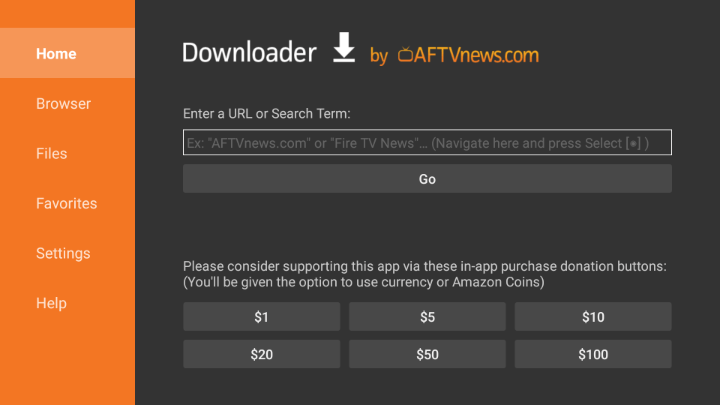
- La alternativa es ir a la pestaña de "Browser" y utilizar el navegador web integrado para localizar el archivo APK:
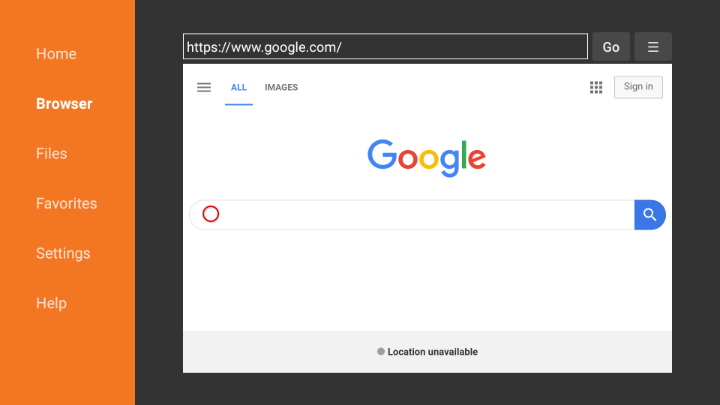
- El control está optimizado para el mando del Fire TV, con la rueda para mover el cursor y el botón central para el clic. El menú del navegador se abre con el botón "Menú" del mando, con el botón "Atrás" iremos a la página anterior y con "Play/pause" a la siguiente. Por su parte, con los botones de avance rápido y rebobinado aplicaremos el zoom en la página.
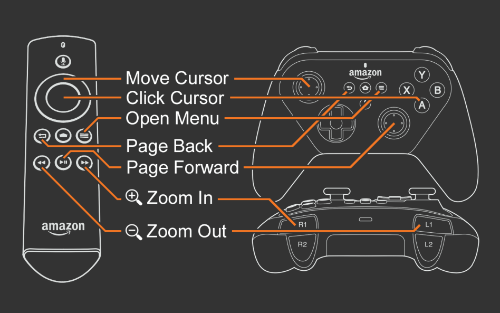
- En el siguiente apartado explicaremos algunas fuentes para descargar archivos APK destinados a Fire TV, pues aquellos diseñados para móviles Android no funcionarán bien.
- Una vez encontremos el APK y lo descargaremos, directamente saldrá una ventana con la opción de "Instalar" o "Install":
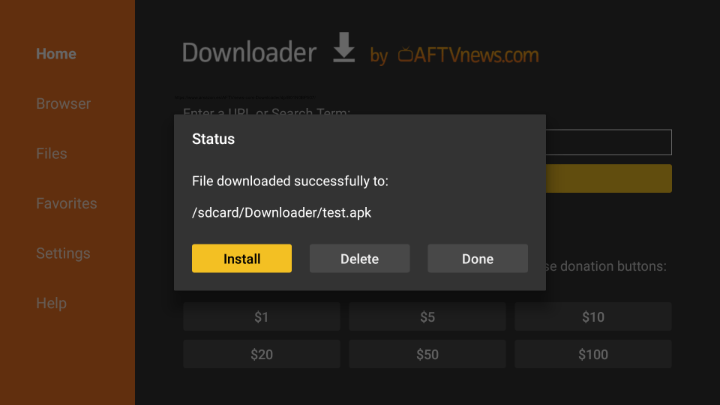
- Si más adelante queremos volver a instalar ese APK, lo tendremos disponible en la pestaña de "Files".
- Solo queda pulsar de nuevo "Instalar" para aceptar los permisos de la app en APK dentro del sistema Fire OS.
Por último, es importante recordar que un APK puede traer malware y virus, así que hemos de ser prudentes a la hora de instalar este software, y solo recurrir a fuentes de confianza.
Dónde descargar apps en APK para Fire TV
Hemos recopilado algunas apps gratis para ver IPTV en el Amazon Fire TV, pero ahora nos centraremos en aquellas apps instalables a través de APK, dejando de lado las disponibles en la tienda Appstore oficial.
Muchos APK de Android se pueden abrir en Fire TV, pero no irán bien si no están adaptados a televisores. En cambio, la mayoría de las aplicaciones para ver IPTV en el Chromecast o en Android TV deberían ir perfectas. Estas son algunas recomendaciones:
- TiviMate : un reproductor de listas M3U y Xtream, es decir, deberemos buscar por nuestra cuenta las listas de canales que nos interesen en Internet.
- Kodi: un popular reproductor con addons (complementos) que nos dejan ver muchísimo contenido de todo tipo.
- Wiseplay: un reproductor quizá no tan conocido como los anteriores, pero una opción a tener en cuenta para Fire TV.
- IPTV Smarters Pro : otra opción muy empleada que permite ver listas de canales fácilmente en los Amazon Fire TV.
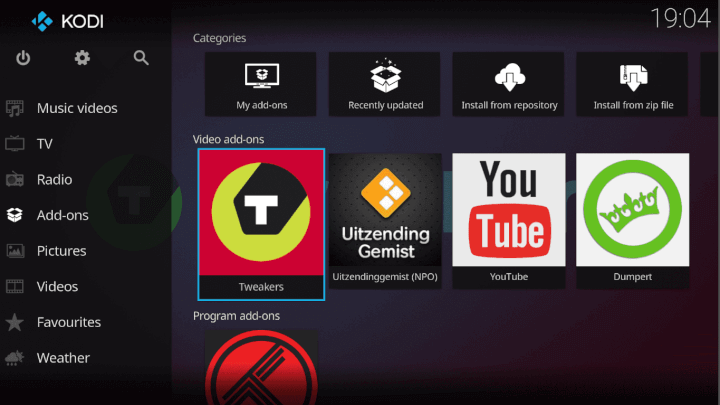
El stick multimedia de Amazon cada vez es más popular, por su ecosistema de aplicaciones, integración con el resto de productos de la marca y accesorios como el mando Alexa Voice Remote Pro, así que vale la pena aprovechar para sacarle partido.
Desde luego, aprender a descargar e instalar apps con APK es de lo primero que hacer con un Amazon Fire Stick, pues añade nuevas posibilidades, de modo que disfrutaremos al máximo nuestra nueva compra.
- Ver Comentarios




